|
RAPHAELLA Ringrazio Jet per avermi permesso di tradurre i suoi tutorial. Il sito Ŕ chiuso
qui puoi trovare qualche risposta ai tuoi dubbi. Se l'argomento che ti interessa non Ŕ presente, ti prego di segnalarmelo. Per tradurre questo tutorial ho usato PSP X. Occorrente: Materiale qui Filtri: Penta.com - Color dot qui Toadies - What are you? qui Metti le selezioni nella cartella Selezioni. Apri il font e minimizzalo nella tua area di lavoro. Lo troverai nella lista dei font disponibili quando ti servirÓ.  1. Apri una nuova immagine trasparente 850 x 700 pixels. Imposta il colore di primo piano con #776861, e il colore di sfondo con #c6c0c0. Passa il colore di primo piano a Gradiente di primo piano/sfondo, con i seguenti settaggi:  Riempi  l'immagine trasparente con il gradiente. l'immagine trasparente con il gradiente.Apri Raphaellabackround1 e vai a Modifica>Copia. Torna al tuo lavoro e vai a Modifica>Incolla come nuovo livello. Cambia la modalitÓ di miscelatura di questo livello in Luce netta, e abbassa l'opacitÓ all'80%. Apri Raphaellabackground2 e vai a Modifica>Copia. Torna al tuo lavoro e vai a Modifica>Incolla come nuovo livello. Livelli>Nuovo livello raster. Selezione>Carica/Salva selezione>Carica selezione da disco. Cerca e carica la selezione jet-raphaella1:  Riporta il colore di primo piano al colore #776861. Riempi  la selezione con il colore di primo piano. la selezione con il colore di primo piano.Cambia la modalitÓ di miscelatura di questo livello in Filtra, e abbassa l'opacitÓ al 50%. Mantieni selezionato. Livelli>Nuovo livello raster. Effetti>Effetti 3D>Sfalsa ombra:  Selezione>Deseleziona. Apri Raphaella stroke, e vai a Modifica>Copia. Torna al tuo lavoro e vai a Modifica>Incolla come nuovo livello. Cambia la modalitÓ di miscelatura di questo livello in Sovrapponi, e abbassa l'opacitÓ al 50%. Apri Raphaella lines e vai a Modifica>Copia. Torna al tuo lavoro e vai a Modifica>Incolla come nuovo livello. Cambia la modalitÓ di miscelatura di questo livello in Moltiplica, e mantieni l'opacitÓ al 100%. Apri Raphaellablock e vai a Modifica>Copia. Torna al tuo lavoro e vai a Modifica>Incolla come nuovo livello. Cambia la modalitÓ di miscelatura di questo livello in Moltiplica, e mantieni l'opacitÓ al 100%. Livelli>Nuovo livello raster. Selezione>Carica/Salva selezione>Carica selezione da disco. Cerca e carica la selezione jet-raphaella2:  Lo spazio selezionato Ŕ ristrettissimo, per questo dovrai ingrandire l'immagine, attivando lo zoom  o usando la rotellina del mouse o usando la rotellina del mouse
 Riempi  la selezione con il colore di primo piano #776861. la selezione con il colore di primo piano #776861.Cambia la modalitÓ di miscelatura di questo livello in Moltiplica, e mantieni l'opacitÓ al 100%. Apri jet - woman7b - maart-2009 e vai a Modifica>Copia. Torna al tuo lavoro e vai a Modifica>Incolla come nuovo livello. Sposta  il tube al centro. il tube al centro.Effetti>Effetti 3D>sfalsa ombra:  Duplica questa immagine usando sulla tastiera la combinazione di tasti shift(maiuscola)+D (oppure vai a Finestra/Duplica). Livelli>Unisci>Unisci tutto. Modifica>Copia. Torna al tuo lavoro originale. Livelli>Nuovo livello raster. Selezione>Carica/Salva selezione>Carica selezione da disco. Cerca e carica la selezione jet-raphaella3:  Modifica>Incolla nella selezione. Selezione>Deseleziona. Livelli>Disponi>Sposta gi¨. Regola>Messa a fuoco>Metti a fuoco. Effetti>Effetti 3D>Sfalsa ombra:  Livelli>Duplica. Immagine>Rifletti. Livelli>Nuovo livello raster. Selezione>Carica/Salva selezione>Carica selezione da disco. Cerca e carica la selezione jet-raphaella4:  Riempi  la selezione con il colore di sfondo #c6c0c0. la selezione con il colore di sfondo #c6c0c0.Effetti>Plugins>Penta.com - Color dot, con i settaggi standard.  Selezione>Deseleziona. Cambia la modalitÓ di miscelatura di questo livello in Sovrapponi, e abbassa l'opacitÓ al 25%. Livelli>duplica. Immagine>Capovolgi. Livelli>Nuovo livello raster. Selezione>Carica/Salva selezione>Carica selezione da disco. Cerca e carica la selezione jet-raphaella5:  Riempi  la selezione con il colore di primo piano #776861. la selezione con il colore di primo piano #776861.Selezione>Deseleziona. Cambia la modalitÓ di miscelatura di questo livello in Moltiplica, e abbassa l'opacitÓ al 36%. Attiva lo strumento Testo  , font Laptop, crea come vettore. , font Laptop, crea come vettore.Chiudi il colore di primo piano e mantieni il colore di sfondo con #c6c0c0. Regola la dimensione a seconda del testo e della versione di PSP che stai usando. Scrivi il testo in alto a sinistra. Livelli>Converti in livello raster. Cambia la modalitÓ di miscelatura di questo livello in Filtra, e abbassa l'opacitÓ al 50%. Chiudi il livello del tube e rimani posizionato sul livello sottostante. Livelli>Unisci>Unisci visibile. Questa dovrebbe essere la tua paletta dei livelli.  Selezione>Seleziona tutto. Selezione>Modifica>Contrai - 20 pixels. Selezione>inverti. Effetti>Plugins>Toadies - What are you, con i settaggi standard. 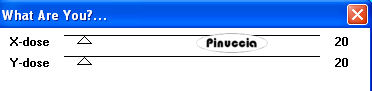 Selezione>Innalza selezione a livello. Cambia la modalitÓ di miscelatura di questo livello in Moltiplica. Livelli>Unisci>Unisci gi¨. Selezione>Inverti. Effetti>Effetti 3D>sfalsa ombra:  Selezione>Deseleziona. Riapri il livello della donna. Immagine>Aggiungi bordatura, 1 pixel, simmetriche, con il colore #776861. Aggiungi il tuo nome e/o il tuo watermark e salva in formato jpg.  Se hai problemi o dubbi, o trovi un link non funzionante, o anche soltanto per un saluto, scrivimi 23 Marzo 2009 |




